Impression de photos à partir d'un smartphone ou d'une tablette
Cette section explique comment imprimer des photos avec Canon PRINT Inkjet/SELPHY.
Pour plus d'informations sur le téléchargement de Canon PRINT Inkjet/SELPHY, voir ci-dessous.
-
Ouvrez le support papier (A) et retirez l'extension du support papier (B).
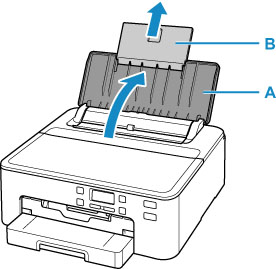
-
Ouvrez le couvercle de la fente d'alimentation (C).
-
Faites glisser le guide papier (D) pour ouvrir les deux guides papier.
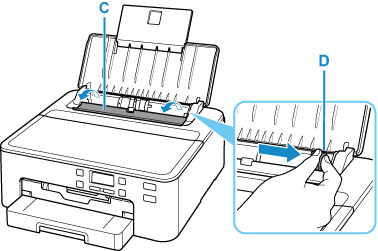
-
Chargez le papier photo en orientation portrait FACE À IMPRIMER ORIENTÉE VERS LE HAUT.
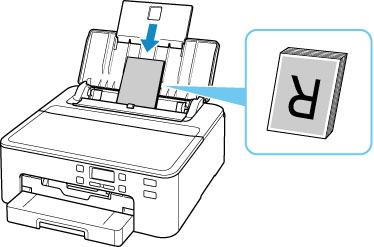
-
Faites glisser le guide papier droit (D) pour l'aligner avec les deux côtés de la pile de papier.
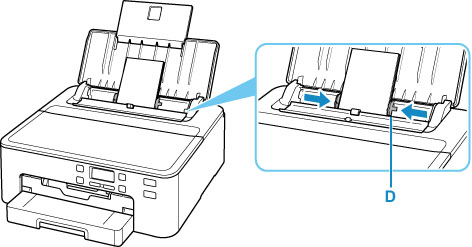
-
Fermez le couvercle de la fente d'alimentation (C) avec précaution.
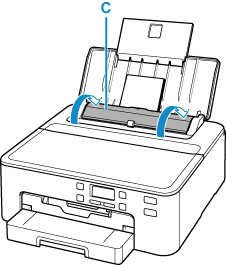
Une fois que vous avez fermé le couvercle de la fente d'alimentation, l'écran d'enregistrement des informations sur le papier pour le réceptacle arrière apparaît sur l'écran LCD.
-
Appuyez sur le bouton OK.

-
Utilisez le bouton

 pour sélectionner la taille du papier chargé dans le réceptacle arrière, puis appuyez sur le bouton OK.
pour sélectionner la taille du papier chargé dans le réceptacle arrière, puis appuyez sur le bouton OK.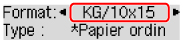
 Remarque
Remarque-
L'astérisque (
 ) sur l'écran LCDdésigne le paramètre actuel.
) sur l'écran LCDdésigne le paramètre actuel.
-
-
Utilisez le bouton

 pour sélectionner le type du papier chargé dans le réceptacle arrière, puis appuyez sur le bouton OK.
pour sélectionner le type du papier chargé dans le réceptacle arrière, puis appuyez sur le bouton OK.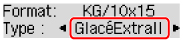
Suivez les instructions qui s'affichent à l'écran pour enregistrer les informations sur le papier.
-
Retirez le bac de sortie papier (E) et déployez le support de sortie papier (F).
Veillez à retirer le bac de sortie papier avant d'imprimer. Sinon, l'impression ne démarre pas.
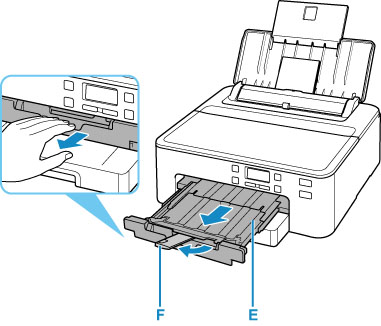
-
Démarrez
 (Canon PRINT Inkjet/SELPHY) à partir de votre smartphone/tablette.
(Canon PRINT Inkjet/SELPHY) à partir de votre smartphone/tablette. -
Sélectionnez Impression photo sur Canon PRINT Inkjet/SELPHY.
La liste des photos enregistrées sur votre smartphone/tablette s'affiche.
-
Sélectionnez une photo.
Vous pouvez également sélectionner plusieurs photos en même temps.
-
Spécifiez le nombre de copies, le format du papier, etc.
-
Sélectionnez Imprimer.

